Win10C 드라이브 확장 볼륨이 작동되지 않는 문제 해결
C드라이브 메모리 공간이 꽉 차서 확장하고 싶은데 볼륨 확장 옵션이 회색으로 되어 조작이 안되는 친구들이 있는데, Win10 C드라이브 확장 볼륨이 회색이면 어떻게 해야 할까요? 아래 편집자는 Win10 C 드라이브 확장 볼륨용 그레이 솔루션에 대해 자세히 소개합니다. 도움이 필요한 친구들이 와서 살펴볼 수 있습니다.
1. 바탕 화면에서 "이 PC"를 마우스 오른쪽 버튼으로 클릭하고 "관리" 옵션을 선택하여 들어갑니다.
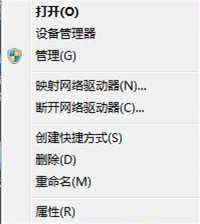
2. 새 인터페이스로 들어간 후 왼쪽의 "디스크 관리"를 클릭합니다.
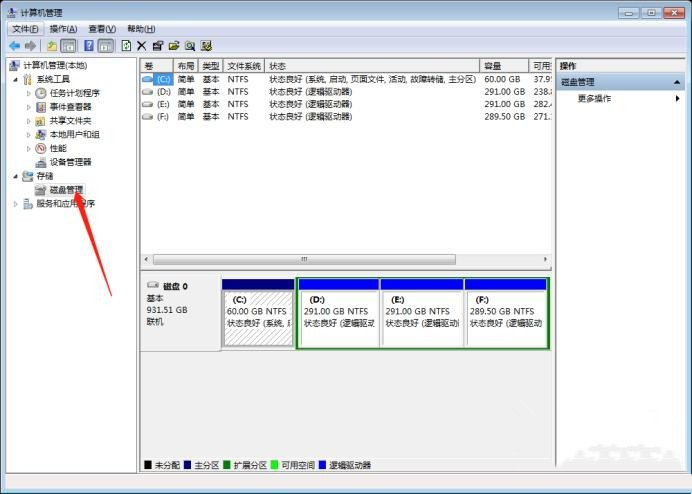
3. 그런 다음 마우스를 C 드라이브로 이동하고 마우스 오른쪽 버튼을 클릭하면 "확장 볼륨"이 회색으로 표시되어 사용할 수 없는 것을 볼 수 있습니다.
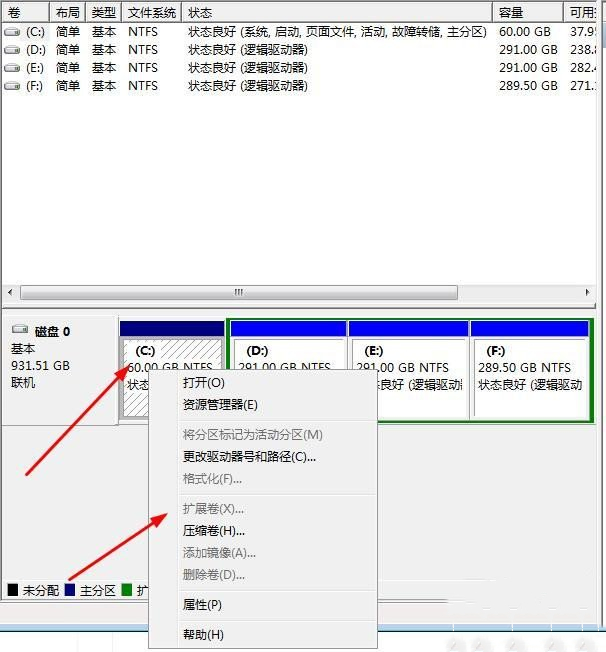
4. C 드라이브를 선택하고 마우스 오른쪽 버튼을 클릭한 후 메뉴 옵션에서 "압축 볼륨"을 선택합니다.
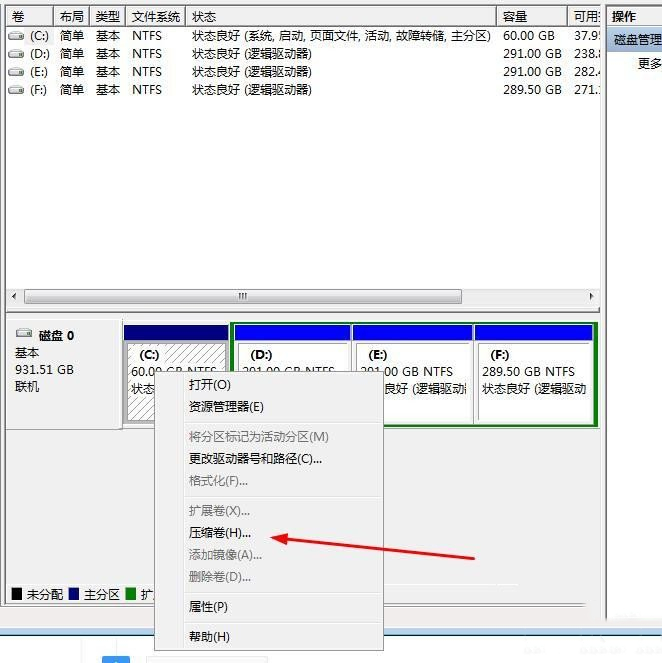
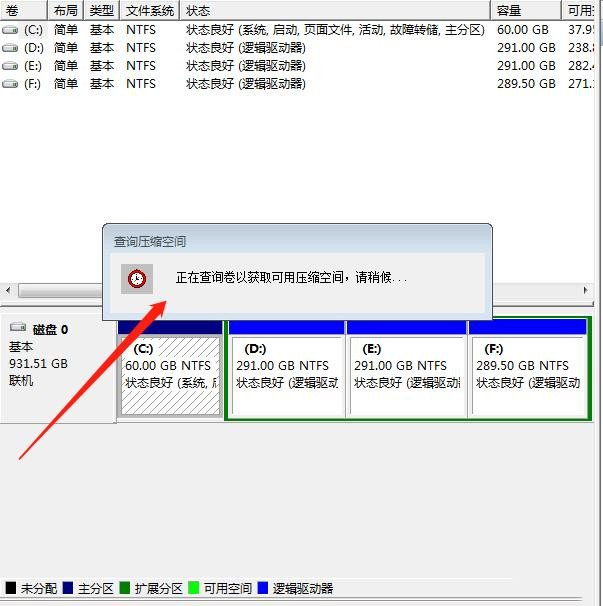
5. 팝업 창에서 압축 용량을 설정하고 " 압축' 버튼을 누릅니다.
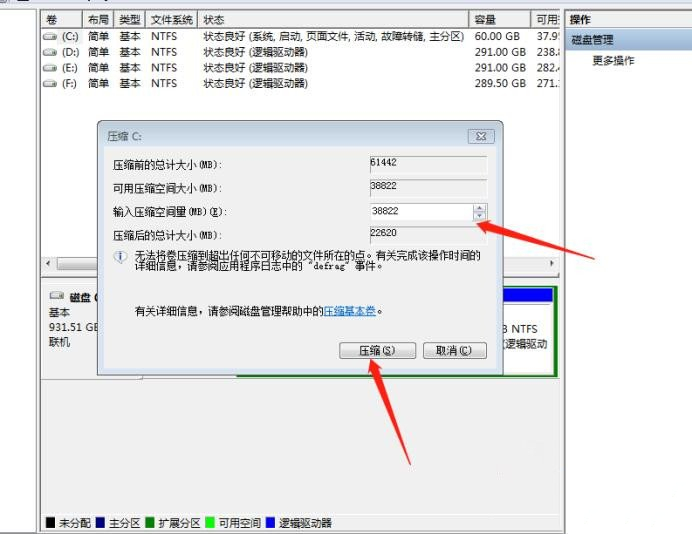
6. 압축이 완료된 후 C 드라이브를 마우스 오른쪽 버튼으로 클릭하면 "볼륨 확장"이 가능한 것을 볼 수 있습니다.
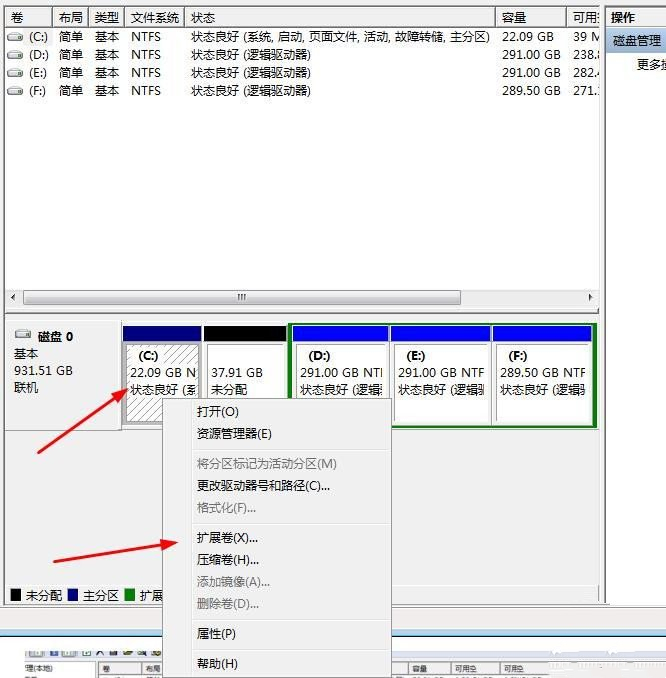
위 내용은 Win10C 드라이브 확장 볼륨이 작동되지 않는 문제 해결의 상세 내용입니다. 자세한 내용은 PHP 중국어 웹사이트의 기타 관련 기사를 참조하세요!

핫 AI 도구

Undresser.AI Undress
사실적인 누드 사진을 만들기 위한 AI 기반 앱

AI Clothes Remover
사진에서 옷을 제거하는 온라인 AI 도구입니다.

Undress AI Tool
무료로 이미지를 벗다

Clothoff.io
AI 옷 제거제

AI Hentai Generator
AI Hentai를 무료로 생성하십시오.

인기 기사

뜨거운 도구

메모장++7.3.1
사용하기 쉬운 무료 코드 편집기

SublimeText3 중국어 버전
중국어 버전, 사용하기 매우 쉽습니다.

스튜디오 13.0.1 보내기
강력한 PHP 통합 개발 환경

드림위버 CS6
시각적 웹 개발 도구

SublimeText3 Mac 버전
신 수준의 코드 편집 소프트웨어(SublimeText3)

뜨거운 주제
 7504
7504
 15
15
 1378
1378
 52
52
 78
78
 11
11
 52
52
 19
19
 19
19
 55
55
 Windows 11 KB5054979의 새로운 기능 및 업데이트 문제를 해결하는 방법
Apr 03, 2025 pm 06:01 PM
Windows 11 KB5054979의 새로운 기능 및 업데이트 문제를 해결하는 방법
Apr 03, 2025 pm 06:01 PM
Windows 11 KB5054979 업데이트 : 설치 안내서 및 문제 해결 Windows 11 24H2 버전의 경우 Microsoft는 몇 가지 개선 사항 및 버그 수정이 포함 된 누적 업데이트 KB5054979를 출시했습니다. 이 기사에서는이 업데이트를 설치하는 방법을 안내하고 설치 실패에 대한 솔루션을 제공합니다. Windows 11 24H2 KB5054979 정보 KB5054979는 2025 년 3 월 27 일에 출시되었으며 Windows 11 24H2 버전에 대한 보안 업데이트입니다. 3.5 및 4.8.1. 이 업데이트는 보안을 향상시킵니다
 Microsoft Office에서 'Something Orth Orth'오류 태그 7Q6CH를 고치는 방법은 무엇입니까?
Mar 15, 2025 am 02:00 AM
Microsoft Office에서 'Something Orth Orth'오류 태그 7Q6CH를 고치는 방법은 무엇입니까?
Mar 15, 2025 am 02:00 AM
Microsoft Office의 "Something Orth Ord"오류 태그 7Q6CH는 문서 작성 또는 이메일 처리와 같은 필수 작업 중에 워크 플로를 방해합니다.
 AI 제한 파일 위치 및 저장 파일 보호 전달 안내서
Mar 17, 2025 pm 10:05 PM
AI 제한 파일 위치 및 저장 파일 보호 전달 안내서
Mar 17, 2025 pm 10:05 PM
AI Limit 마스터 링 파일 위치 및 보호 : 포괄적 인 가이드 2025 년 3 월 27 일에 액션으로 가득 찬 공상 과학 RPG, AI Limit에 뛰어들 계획이 있습니까? 파일 저장 위치 이해 및 강력한 보호 방법 구현은 다음과 같습니다.
 일정 I 파일 저장 위치 : 액세스 및 백업 방법
Mar 27, 2025 pm 08:03 PM
일정 I 파일 저장 위치 : 액세스 및 백업 방법
Mar 27, 2025 pm 08:03 PM
일정을 찾는 것은 파일을 저장하는 것이 게임 진행을 관리하고 보호하는 데 중요합니다. 이 안내서는 저장 데이터를 찾아서 백업하는 방법을 보여줍니다. 스케줄 내가 파일을 저장하는 것은 어디에 있습니까? Schedule I의 조기 액세스 릴리스가 Posit를 얻었습니다
 Windows 10 KB5055063 : 새로운 것 및 다운로드 방법
Mar 31, 2025 pm 03:54 PM
Windows 10 KB5055063 : 새로운 것 및 다운로드 방법
Mar 31, 2025 pm 03:54 PM
Windows 10 KB5055063 업데이트 세부 정보 및 설치 문제 해결 KB5055063은 중요한 개선 및 수정을 포함하여 Windows 10 22H2 버전의 .NET Framework의 업데이트입니다. 이 기사는 다운로드 방법과 설치 실패 문제를 해결하는 다양한 방법을 포함하여 KB5055063을 깊이 탐색합니다. Windows 10 KB5055063 소개 KB5055063은 2025 년 3 월 25 일 Windows 10 버전 22H2의 .NET 프레임 워크 3.5, 4.8 및 4.8.1의 누적 업데이트입니다.
 KB5054980에 대한 입증 된 수정 및 팁이 설치되지 않았습니다
Mar 31, 2025 pm 02:40 PM
KB5054980에 대한 입증 된 수정 및 팁이 설치되지 않았습니다
Mar 31, 2025 pm 02:40 PM
Windows 11에서 KB5054980 설치 문제 문제 해결 Microsoft는 2025 년 3 월 25 일 Windows 11 버전 22H2 및 23H2에 KB5054980을 출시했습니다. 이 업데이트에는 새로운 보안 기능이 포함되어 있지 않지만 이전에 출시 된 모든 Securi를 통합했습니다.
 WWE 2K25는 서버에 연결할 수 없습니까? 다음은 몇 가지 솔루션입니다
Mar 18, 2025 pm 08:04 PM
WWE 2K25는 서버에 연결할 수 없습니까? 다음은 몇 가지 솔루션입니다
Mar 18, 2025 pm 08:04 PM
WWE 2K25 서버 연결 문제 문제 해결 많은 WWE 2K25 플레이어가 서버 연결 문제를 겪고 온라인 게임 플레이를 방지하고 특정 기능에 액세스하고 있습니다. 이 안내서는 이러한 문제를 해결하고 다시 돌아 오는 솔루션을 제공합니다.





